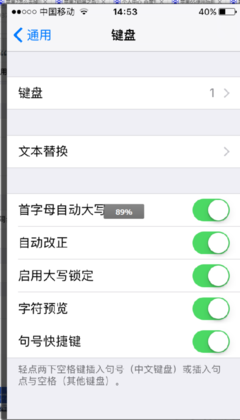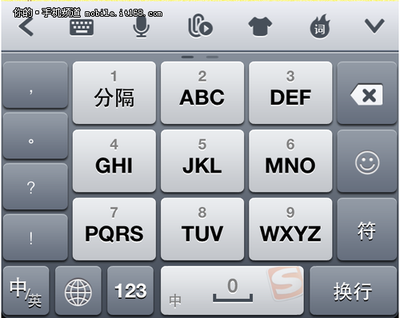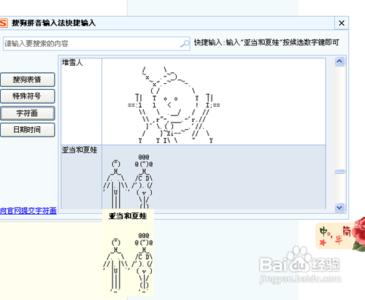输入法很多时候都会添加一些新功能,特别是手机输入法,那么手机搜狗输入法应该怎么更新呢?

手机搜狗输入法如何更新――工具/原料
手机搜狗输入法网络手机搜狗输入法如何更新――手机搜狗输入法如何更新
手机搜狗输入法如何更新 1、
我们在手机桌面上找到搜狗输入法,点击打开。
手机搜狗输入法如何更新 2、
然后点击右上角的菜单选项,选择“设置”。
手机搜狗输入法如何更新 3、
在设置里面有很多的不同的选项,因为我们是要升级,所以我们选择“更新升级”。
手机搜狗输入法如何更新_手机搜狗拼音
手机搜狗输入法如何更新 4、
进入更新升级之后,如果需要版本更新的话,手机会有一个提示,我们点击“确定”就好了。
手机搜狗输入法如何更新 5、
之后,手机会进入下载更新的界面,我们这里需要做的就是等待了。
手机搜狗输入法如何更新 6、
下载完毕之后,我们点击“安装”。(值得注意的是,对于一些手机(如魅族)来说,在更新软件的时候,不需要手动安装,但是我们这里是需要手动安装的。)
手机搜狗输入法如何更新_手机搜狗拼音
手机搜狗输入法如何更新 7、
然后我们点击完成就好了。我们就完成了搜狗输入法的更新了。
手机搜狗输入法如何更新――注意事项以上经验确实简单,但是还是会有很多人不知道怎么回事,这里分享出来旨在让那些不明白的人,明白如何做。如你知晓,不喜勿喷。
 爱华网
爱华网